วิธีการตั้งค่าเราเตอร์ TP-Link OneMesh Wi-Fi 6 และตัวขยายช่วง

เชื่อมต่อตัวขยายช่วง TP-Link OneMesh Wi-Fi 6 กับเราเตอร์โดยใช้ WPS เว็บเบราว์เซอร์ หรือแอปมือถือ Thether
iPhones ที่ใช้ iOS เวอร์ชันใหม่มีคุณสมบัติการจัดการพลังงานที่ปกป้องพวกเขาจากการปิดเครื่องโดยไม่คาดคิด เรียกว่าPeak Performance Capabilityและจะเปิดใช้งานโดยอัตโนมัติหากแบตเตอรี่ไม่สามารถส่งพลังงานได้ตามต้องการในระหว่างงานต่างๆ หากคุณต้องการเรียนรู้เกี่ยวกับความสามารถด้านประสิทธิภาพสูงสุดบน iPhone ของคุณ และวิธีปิดใช้งานแม้ว่าจะไม่แนะนำ ให้อ่านบทความนี้:
สารบัญ
ความสามารถด้านประสิทธิภาพสูงสุดสำหรับ iPhone คืออะไร?
ความสามารถด้านประสิทธิภาพสูงสุดเป็นคุณลักษณะของ iPhone ที่ใช้ iOS 11.3 หรือใหม่กว่า ซึ่งช่วยให้สามารถควบคุมการควบคุมประสิทธิภาพได้ เป็นความสามารถของ iPhone ของคุณในการจัดหาพลังงานที่เพียงพอแม้ว่าจะต้องทำงานที่มีความต้องการสูง
หากแบตเตอรี่ของ iPhone ไม่สามารถจ่ายไฟให้กับส่วนประกอบบางอย่างได้เพียงพอ เช่น โปรเซสเซอร์ (CPU) หรือชิปกราฟิก (GPU) คุณอาจประสบปัญหาการปิดระบบโดยไม่คาดคิด สิ่งนี้สามารถเกิดขึ้นได้เนื่องจากปัจจัยหลายประการ รวมถึงแต่ไม่จำกัดเพียงประจุแบตเตอรี่ต่ำ แบตเตอรี่ที่เสื่อมสภาพทางเคมี หรืออุณหภูมิที่เย็นจัด
เมื่อ iPhone ของคุณปิดเครื่องโดยไม่คาดคิด iOS จะเปิดใช้งานความสามารถประสิทธิภาพสูงสุด โดย อัตโนมัติ คุณสมบัตินี้ใช้การจัดการประสิทธิภาพการทำงานบน iPhone ของคุณ ซึ่งหมายความว่า iOS จะเริ่มจัดการประสิทธิภาพสูงสุดของ CPU, GPU และส่วนประกอบอื่นๆ แบบไดนามิก เพื่อไม่ให้ใช้พลังงานมากเกินกว่าที่แบตเตอรี่จะจ่ายได้ กล่าวอีกนัยหนึ่ง iPhone ของคุณไม่ควรปิดเครื่องโดยไม่คาดคิดอีกต่อไป แต่จะช้าลงในบางสถานการณ์เช่นกัน
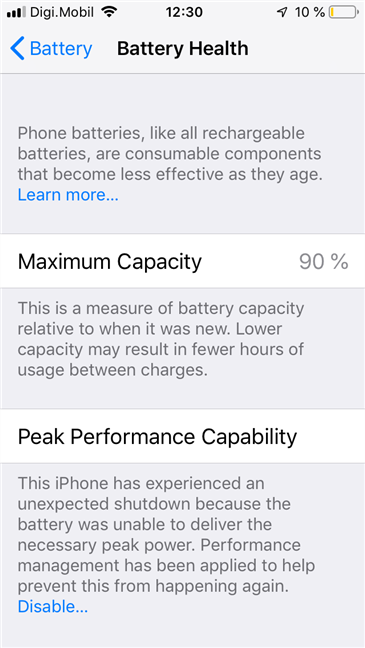
คุณสมบัติความสมบูรณ์ของแบตเตอรี่ที่พบใน iPhone
หาก เปิดใช้งาน ความสามารถด้านประสิทธิภาพสูงสุดบน iPhone ของคุณ คุณอาจสังเกตเห็นว่า:
แม้ว่า iPhone ของคุณจะเปิดใช้ ความสามารถด้านประสิทธิภาพสูงสุดแล้ว ก็ไม่มีผลใดๆ ต่อคุณสมบัติต่อไปนี้:
โปรดจำไว้ว่าความสามารถด้านประสิทธิภาพสูงสุดมีเฉพาะใน iPhone (แต่ไม่ใช่ iPads) ที่ใช้ iOS 11.3 หรือใหม่กว่า
ผู้ใช้บางคนอาจไม่ต้องการเปิดใช้งานการควบคุมประสิทธิภาพบน iPhone ของตน นั่นคือเหตุผลที่เราจะแสดงวิธีปิดการใช้งาน อย่างไรก็ตาม โปรดทราบว่าการดำเนินการนี้อาจนำไปสู่การปิดระบบโดยไม่คาดคิดครั้งใหม่ ซึ่งในกรณีนี้ iPhone ของคุณจะเปิดใช้ ความสามารถในการทำงานสูงสุดโดยอัตโนมัติ
วิธีปิดการใช้งานประสิทธิภาพสูงสุดบน iPhone ของคุณ
บนหน้าจอหลักของ iPhone ให้แตะ การ ตั้งค่า
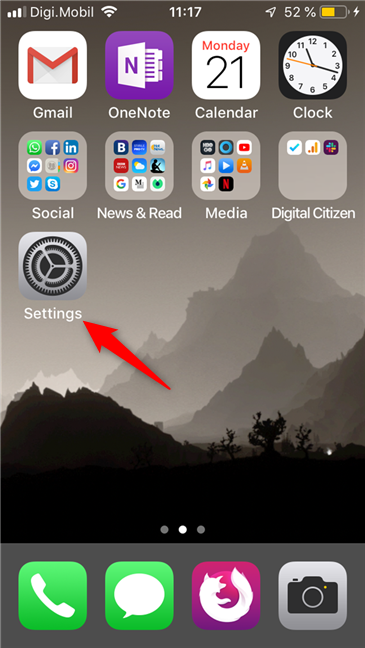
ไอคอนการตั้งค่าบนหน้าจอหลักของ iOS
ในการตั้งค่าให้เลื่อนจนกว่าคุณจะพบ รายการ แบตเตอรี่และแตะที่รายการนั้น
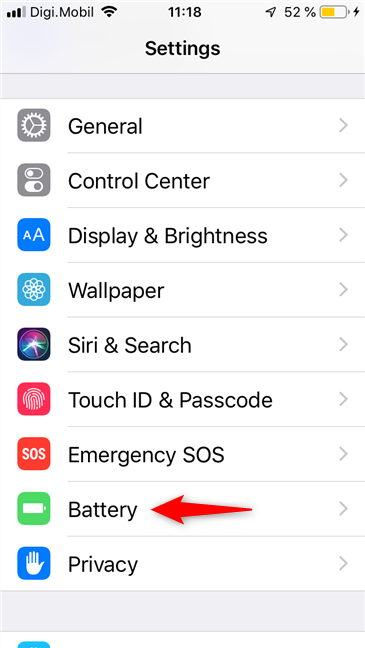
รายการแบตเตอรี่จากการตั้งค่าของ iPhone
บนหน้าจอแบตเตอรี่ ค้นหาความสมบูรณ์ของ แบตเตอรี่และแตะที่มัน
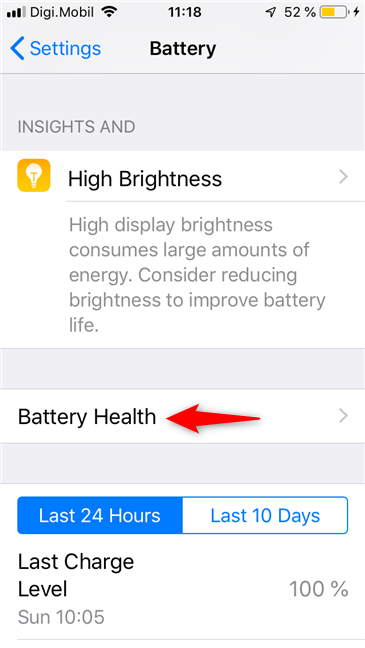
รายการ Battery Health บน iPhone
ที่ด้านล่างของ หน้าจอ Battery Healthคุณจะเห็นส่วนPeak Performance Capability หาก iPhone ของคุณปิดเครื่องโดยไม่คาดคิดในอดีต ฟีเจอร์นี้จะถูกเปิดใช้งานโดยอัตโนมัติ
iOS ควรแสดงข้อความที่คล้ายกับในภาพหน้าจอด้านล่าง: "iPhone เครื่องนี้ประสบกับการปิดระบบโดยไม่คาดคิดเนื่องจากแบตเตอรี่ไม่สามารถส่งพลังงานสูงสุดที่จำเป็นได้ การจัดการประสิทธิภาพได้ถูกนำมาใช้เพื่อช่วยป้องกันไม่ให้เหตุการณ์นี้เกิดขึ้นอีก" ที่ท้ายข้อความ จะมีลิงก์ (ปุ่ม) เรียกว่าDisable แตะเพื่อปิดใช้งานความสามารถประสิทธิภาพสูงสุด
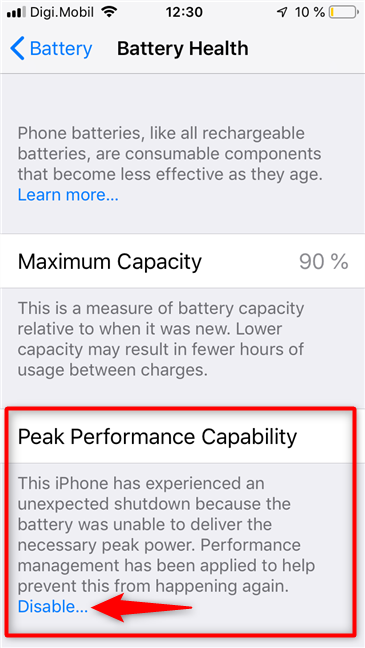
ความสามารถด้านประสิทธิภาพสูงสุดที่พบในหน้าจอความสมบูรณ์ของแบตเตอรี่
ตอนนี้ iPhone ของคุณเตือนคุณว่า"การปิดใช้งานอาจนำไปสู่การปิดเครื่องโดยไม่คาดคิด " หากคุณยังต้องการทำเช่นนั้น ให้กดDisable หรือแตะปล่อยไว้
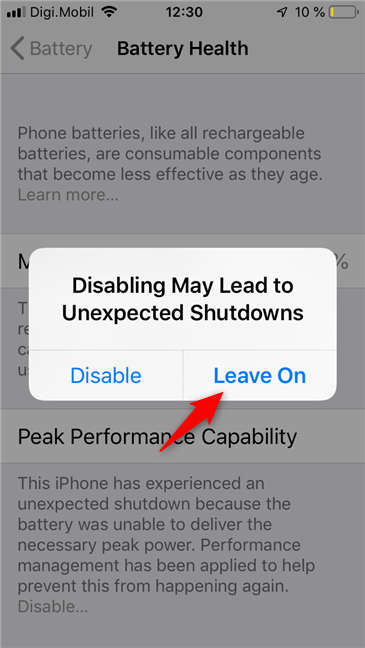
การปิดใช้งานความสามารถประสิทธิภาพสูงสุดบน iPhone
เมื่อคุณปิดการใช้งานPeak Performance Capabilityข้อความที่แสดงในหน้าBattery Healthจะเปลี่ยนไปด้วย เช่น"iPhone เครื่องนี้ประสบกับการปิดระบบโดยไม่คาดคิดเนื่องจากแบตเตอรี่ไม่สามารถส่งพลังงานสูงสุดที่จำเป็นได้ คุณได้ปิดใช้งานการป้องกันการจัดการประสิทธิภาพด้วยตนเอง" .
ปิดการใช้งานความสามารถประสิทธิภาพสูงสุดบน iPhone
นั่นแหละ! อย่างไรก็ตาม อย่าลืมว่า หาก iPhone ของคุณปิดเครื่องโดยไม่คาดคิดอีกครั้งความสามารถด้านประสิทธิภาพสูงสุดจะถูกเปิดใช้งานโดยอัตโนมัติอีกครั้ง
iPhone ของคุณเค้นประสิทธิภาพหรือไม่?
แบตเตอรี่ของคุณอยู่ในสภาพที่บริสุทธิ์หรือ iPhone ของคุณเปิดใช้งานความสามารถประสิทธิภาพสูงสุด โดยอัตโนมัติ หรือไม่ หากมี คุณเปลี่ยนแบตเตอรี่หรือคุณเลือกที่จะปิดการควบคุมประสิทธิภาพแม้ว่าคุณจะเสี่ยงกับการปิดระบบโดยไม่คาดคิดอื่นๆ คุณชอบที่ Apple รวมคุณสมบัตินี้ไว้ใน iOS เวอร์ชันล่าสุดสำหรับ iPhone หรือไม่?
เชื่อมต่อตัวขยายช่วง TP-Link OneMesh Wi-Fi 6 กับเราเตอร์โดยใช้ WPS เว็บเบราว์เซอร์ หรือแอปมือถือ Thether
โควต้าดิสก์ใน Windows คืออะไร ทำไมพวกเขาถึงมีประโยชน์? วิธีการตั้งค่า? วิธีใช้งานเพื่อจำกัดพื้นที่เก็บข้อมูลของผู้ใช้แต่ละคน
ดูวิธีเปิด iPhone 11, iPhone 12 และ iPhone 13 วิธีปิด iPhone ของคุณ วิธีสไลด์เพื่อปิดเครื่อง iPhone ของคุณ
ดูวิธีใช้งานแบบไม่ระบุตัวตนใน Google Chrome, Mozilla Firefox, Microsoft Edge และ Opera วิธีเปิดการท่องเว็บแบบส่วนตัวในเบราว์เซอร์ทั้งหมด
วิธีใส่ Google Chrome แบบเต็มหน้าจอและเบราว์เซอร์อื่นๆ: Mozilla Firefox, Microsoft Edge และ Opera วิธีออกจากโหมดเต็มหน้าจอ
บัญชีผู้ใช้ Guest ใน Windows คืออะไร? มันทำอะไรได้บ้างและทำอะไรไม่ได้? จะเปิดใช้งานได้อย่างไรและใช้งานอย่างไร?
ทางลัดและวิธีการทั้งหมดที่คุณสามารถใช้เพื่อเริ่ม Task Scheduler ใน Windows 10, Windows 7 และ Windows 8.1 วิธีเริ่มแอปนี้ โดยใช้เมาส์ แป้นพิมพ์ หรือคำสั่ง
วิธีเชื่อมต่อกับเซิร์ฟเวอร์ FTP จาก Windows 10 โดยใช้ File Explorer เพื่อจัดการไฟล์และโฟลเดอร์บนเซิร์ฟเวอร์ FTP
เปลี่ยนสมาร์ทโฟน Android ของคุณให้เป็นเว็บแคมสำหรับพีซี Windows ของคุณ วิธีใช้แอพ DroidCam Wireless Webcam เพื่อจุดประสงค์นี้
เรียนรู้วิธีเปลี่ยน Subnet Mask ใน Windows 10 ผ่านแอปการตั้งค่า แผงควบคุม PowerShell หรืออินเทอร์เฟซของเราเตอร์
วิธีตั้งค่า Windows 10 ให้เปิดไฟล์ แอพ โฟลเดอร์ และรายการอื่นๆ ได้ด้วยคลิกเดียว วิธีคลิกเมาส์เพียงครั้งเดียวแทนการดับเบิลคลิก
วิธีพิมพ์ภาพขนาดใหญ่ (เช่น โปสเตอร์) ในหลาย ๆ หน้าโดยใช้ Paint จาก Windows 10
เรียนรู้วิธีซูมเข้าและซูมออกใน Google Chrome, Microsoft Edge, Mozilla Firefox และ Opera เพื่อปรับปรุงประสบการณ์การอ่าน
วิธีใช้แท็บรายละเอียดในตัวจัดการงานเพื่อจัดการกระบวนการที่ทำงานอยู่ สิ้นสุดกระบวนการ กำหนดลำดับความสำคัญ สร้างดัมพ์หน่วยความจำ หรือจำลองเสมือน
วิธีการเข้าถึงไดรฟ์ BitLocker USB เมื่อคุณลืมรหัสผ่าน พร้อมเคล็ดลับในการจัดการคีย์การกู้คืน
หากคุณไม่จำเป็นต้องใช้ Galaxy AI บนโทรศัพท์ Samsung ของคุณอีกต่อไป คุณสามารถปิดได้ด้วยการใช้งานที่เรียบง่ายมาก ต่อไปนี้เป็นคำแนะนำสำหรับการปิด Galaxy AI บนโทรศัพท์ Samsung
หากคุณไม่จำเป็นต้องใช้ตัวละคร AI ใดๆ บน Instagram คุณก็สามารถลบมันออกได้อย่างรวดเร็วเช่นกัน นี่คือคำแนะนำในการลบตัวละคร AI จาก Instagram
สัญลักษณ์เดลต้าใน Excel หรือที่เรียกว่าสัญลักษณ์สามเหลี่ยมใน Excel ถูกใช้มากในตารางข้อมูลสถิติ โดยแสดงจำนวนที่เพิ่มขึ้นหรือลดลงหรือข้อมูลใดๆ ตามที่ผู้ใช้ต้องการ
ผู้ใช้ยังสามารถปรับแต่งเพื่อปิดหน่วยความจำ ChatGPT ได้ทุกเมื่อที่ต้องการ ทั้งบนเวอร์ชันมือถือและคอมพิวเตอร์ ต่อไปนี้เป็นคำแนะนำสำหรับการปิดการใช้งานที่จัดเก็บ ChatGPT
ตามค่าเริ่มต้น Windows Update จะตรวจหาการอัปเดตโดยอัตโนมัติ และคุณยังสามารถดูได้ว่ามีการอัปเดตครั้งล่าสุดเมื่อใดได้อีกด้วย ต่อไปนี้เป็นคำแนะนำเกี่ยวกับวิธีดูว่า Windows อัปเดตครั้งล่าสุดเมื่อใด
โดยพื้นฐานแล้วการดำเนินการเพื่อลบ eSIM บน iPhone ก็ง่ายสำหรับเราที่จะทำตามเช่นกัน ต่อไปนี้เป็นคำแนะนำในการถอด eSIM บน iPhone
นอกจากการบันทึก Live Photos เป็นวิดีโอบน iPhone แล้ว ผู้ใช้ยังสามารถแปลง Live Photos เป็น Boomerang บน iPhone ได้อย่างง่ายดายอีกด้วย
หลายๆ แอปจะเปิดใช้งาน SharePlay โดยอัตโนมัติเมื่อคุณใช้ FaceTime ซึ่งอาจทำให้คุณกดปุ่มผิดโดยไม่ได้ตั้งใจและทำลายการสนทนาทางวิดีโอที่คุณกำลังทำอยู่ได้
เมื่อคุณเปิดใช้งานคลิกเพื่อดำเนินการ ฟีเจอร์จะทำงานและทำความเข้าใจข้อความหรือรูปภาพที่คุณคลิก จากนั้นจึงตัดสินใจดำเนินการตามบริบทที่เกี่ยวข้อง
การเปิดไฟแบ็คไลท์คีย์บอร์ดจะทำให้คีย์บอร์ดเรืองแสง ซึ่งมีประโยชน์เมื่อใช้งานในสภาวะแสงน้อย หรือทำให้มุมเล่นเกมของคุณดูเท่ขึ้น มี 4 วิธีในการเปิดไฟคีย์บอร์ดแล็ปท็อปให้คุณเลือกได้ด้านล่าง
มีหลายวิธีในการเข้าสู่ Safe Mode ใน Windows 10 ในกรณีที่คุณไม่สามารถเข้าสู่ Windows และเข้าสู่ระบบได้ หากต้องการเข้าสู่ Safe Mode Windows 10 ขณะเริ่มต้นคอมพิวเตอร์ โปรดดูบทความด้านล่างจาก WebTech360
ปัจจุบัน Grok AI ได้ขยายเครื่องสร้างภาพด้วย AI เพื่อเปลี่ยนรูปถ่ายส่วนตัวให้กลายเป็นสไตล์ใหม่ ๆ เช่น การสร้างภาพสไตล์ Studio Ghibli ด้วยภาพยนตร์แอนิเมชั่นชื่อดัง
Google One AI Premium เสนอการทดลองใช้ฟรี 1 เดือนให้ผู้ใช้สมัครและสัมผัสกับฟีเจอร์อัปเกรดมากมาย เช่น ผู้ช่วย Gemini Advanced
ตั้งแต่ iOS 18.4 เป็นต้นไป Apple อนุญาตให้ผู้ใช้ตัดสินใจได้ว่าจะแสดงการค้นหาล่าสุดใน Safari หรือไม่
Windows 11 ได้รวมโปรแกรมแก้ไขวิดีโอ Clipchamp ไว้ใน Snipping Tool เพื่อให้ผู้ใช้สามารถแก้ไขวิดีโอตามที่ต้องการได้ โดยไม่ต้องใช้แอปพลิเคชันอื่น




























